AMD怎么开启sam模式-A卡开启sam模式的方法
目前也有不少用户选择使用AMD显卡,A卡除了性价比相对比较高之外,还有一个十分强大的sam技术以及一些优化软件,旨在提高处理器的性能和效率。然而,对于许多用户来说,如何正确地开启和使用sam模式仍然是一个相对陌生的问题。

更新日期:2024-05-11
来源:纯净版系统
显卡已经成为了电脑性能的重要组成部分,而在众多显卡品牌中,AMD显卡因其出色的性能和稳定的品质,受到了广大用户的喜爱。然而,如何设置AMD显卡以达到最佳的性能表现,却是许多用户面临的问题。本文将详细介绍如何优化AMD显卡的设置。
AMD显卡性能最好的设置方法
1. 首先右键桌面空白处,打开“Radeon设置”。
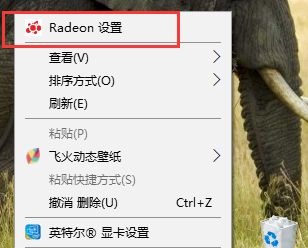
2. 打开后,点击左上角的“游戏”选项。
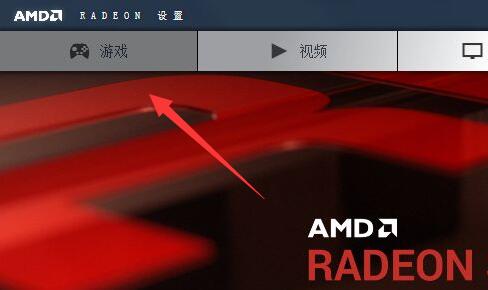
3. 随后进入“全局设置”可以配置所有游戏内设置,如果想要设置某个游戏可以单独设置。
4. 进入后,将“形态过滤”、“等待垂直刷新”、“三重缓冲”全部关闭。
5. 下面有一个“帧数目标控制”,这个是锁60帧,如果你的游戏帧数波动大可以开启。

6. 再把右边的“纹理过滤质量”调到最低。
7. 最后将着色器高速缓存和镶嵌模式都调成“amd优化”即可。
以上就是纯净版系统小编为你带来的关于“AMD显卡如何设置性能最好-AMD显卡性能最好的设置方法”的全部内容了,希望可以解决你的问题,感谢您的阅读,更多精彩内容请关注纯净版系统官网。
AMD怎么开启sam模式-A卡开启sam模式的方法
目前也有不少用户选择使用AMD显卡,A卡除了性价比相对比较高之外,还有一个十分强大的sam技术以及一些优化软件,旨在提高处理器的性能和效率。然而,对于许多用户来说,如何正确地开启和使用sam模式仍然是一个相对陌生的问题。

amd显卡驱动怎么安装
安装好显卡驱动程序是显卡能正常运行的前提,有小伙伴买了amd显卡,但是不知道amd显卡驱动怎么安装.今天小编就分享给大家amd显卡驱动安装教程.
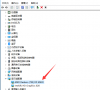
Linux 5.17内核全力优化AMD锐龙:Zen4准备好了!
如果你是一位Linux用户,正在使用AMD锐龙处理器,接下来的Linux 5.17版内核一定不要错过。Linux 5.17的功能特性已于近日冻结,并放出了RC1候选版,接下来每周都会有一个新版,正式版预计3月底

11月份amd和英特尔天梯图对比数据
喜欢关注电脑硬件的朋友肯定对电脑 CPU 感兴趣,今天我们来分享目前 11 月份的amd和英特尔天梯图.通过天梯图数据我们可以快速了解当前CPU中那颗型号强以及哪颗差.

集成显卡和独立显卡哪个好
集成显卡和独立显卡哪个好你知道吗?一般情况下能问这个问题的基本上都属于小白用户,而在这里我也非常负责的告诉大家,肯定是独立显卡会比较好.而目前的显卡厂商为英伟达显卡和AMD显卡两大巨头

amd显卡驱动怎么安装
显卡如果没有安装驱动的话就没有运行,发挥它的作用.那么装了amd显卡的小伙伴怎么安装amd显卡驱动呢?下面小编就教下大家amd显卡驱动的安装教程.
